راه اندازی فایروال در روتر Mikrotik
روتر Mikrotik بسیار محبوب هستند و در خانه ها یا ادارات برای بسیاری از کاربران نصب می شوند. امنیت پایه برای کار با این تجهیزات یک فایروال به درستی پیکربندی شده است. این شامل مجموعه ای از پارامترها و قوانین است که به شما اجازه می دهد شبکه را از اتصالات خارجی و هک ها محافظت کنید.
محتوا
پیکربندی فایروال روت Mikrotik
روتر پیکربندی شده است با استفاده از یک سیستم عامل خاص که به شما اجازه می دهد از رابط وب یا یک برنامه خاص استفاده کنید. در این دو نسخه همه چیزهایی که نیاز دارید برای ویرایش دیوار آتش وجود دارد، بنابراین مهم نیست که چه چیزی را انتخاب می کنید. ما بر روی نسخه مرورگر تمرکز خواهیم کرد. قبل از شروع، باید وارد شوید:
- از طریق هر مرورگر مناسب، به
192.168.88.1بروید. - در پنجره شروع رابط وب روتر، "Webfig" را انتخاب کنید.
- شما یک فرم ورود را مشاهده خواهید کرد. نام کاربری و رمز عبور را در رشته ها، که به طور پیش فرض
adminهستند، وارد کنید.

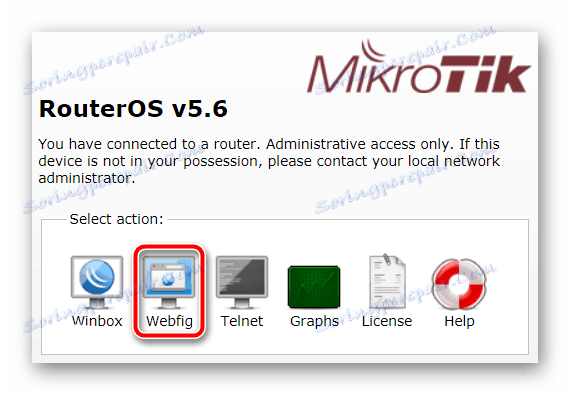

شما می توانید در مورد پیکربندی کامل روترهای این شرکت در مقاله دیگر ما در لینک زیر اطلاعات بیشتری کسب کنید و ما به طور مستقیم به پیکربندی پارامترهای حفاظتی ادامه خواهیم داد.
جزئیات بیشتر: نحوه پیکربندی روت Mikrotik
پاک کردن صفحه قانون و ایجاد موارد جدید
پس از ورود به سیستم، منوی اصلی را مشاهده خواهید کرد، جایی که پانل با تمام دسته ها در سمت چپ قرار دارد. قبل از اضافه کردن تنظیمات خود، باید موارد زیر را انجام دهید:
- گسترش بخش "IP" و رفتن به بخش "فایروال" .
- پاک کردن تمامی قوانین موجود با کلیک کردن بر روی دکمه مناسب. لازم است این کار را انجام دهید تا از ایجاد اختلال بیشتر در هنگام ایجاد تنظیمات خود جلوگیری شود.
- اگر شما از طریق مرورگر وارد منو شده اید، می توانید برای ایجاد تنظیمات از طریق دکمه «افزودن» ، در برنامه ای که باید روی قرمز با کلیک روی آن کلیک کنید، به پنجره بروید.

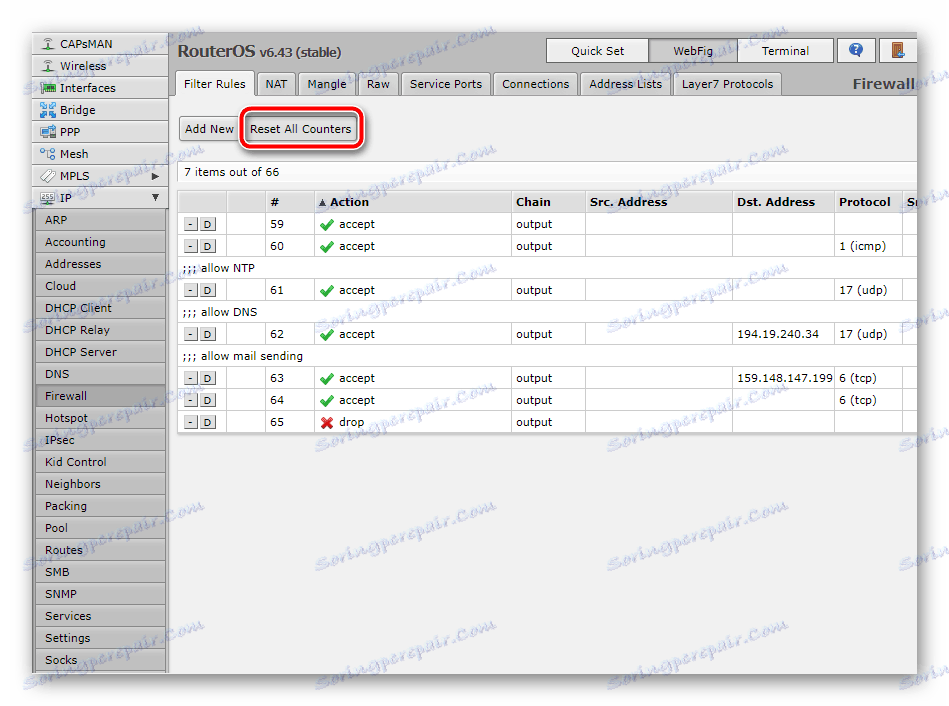
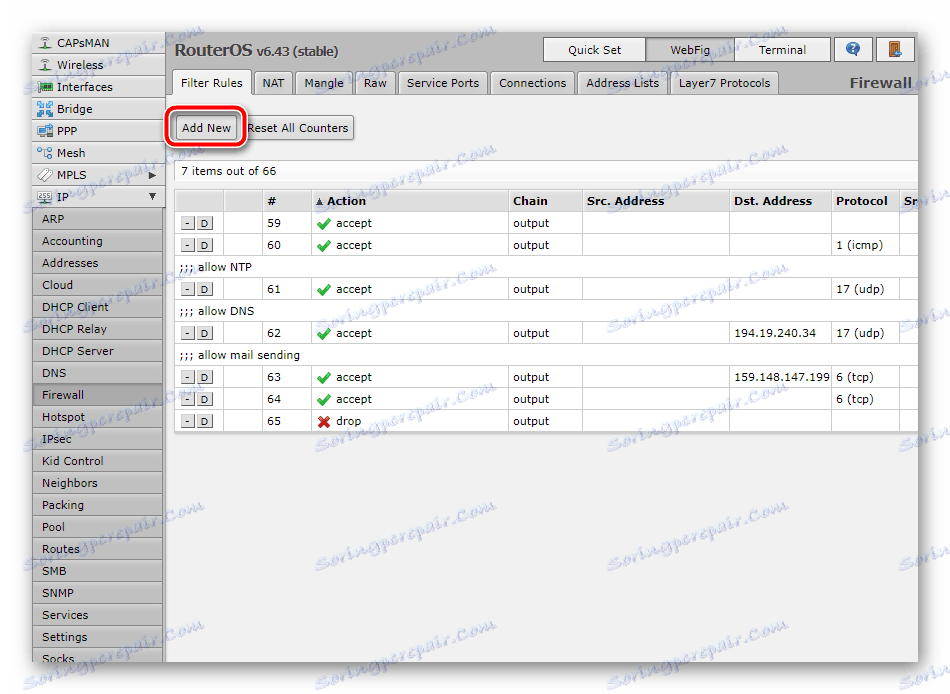
اکنون، پس از اضافه کردن هر قانون، شما باید بر روی دکمه های ایجاد همان کلیک کنید تا پنجره ویرایش را دوباره گسترش دهید. بیایید نگاهی دقیق تر به تمامی تنظیمات امنیتی اولیه داشته باشیم.
اتصال دستگاه را بررسی کنید
یک روتر متصل به کامپیوتر گاهی اوقات توسط سیستم عامل ویندوز برای یک اتصال فعال بررسی می شود. چنین فرایندی نیز می تواند به صورت دستی آغاز شود، اما این درمان تنها در صورت وجود یک قاعده در فایروال امکان ارتباط با سیستم عامل را در دسترس خواهد بود. این پیکربندی به شرح زیر است:
- روی «افزودن» یا قرمز به علاوه برای نمایش یک پنجره جدید کلیک کنید. در اینجا در خط "زنجیره" ، که به عنوان "شبکه" ترجمه می شود، نشان می دهد "ورودی" - ورودی. بنابراین این کمک خواهد کرد تعیین اینکه سیستم دسترسی به روتر است.
- در مورد "پروتکل" ارزش "icmp" را تنظیم می کند . این نوع برای ارسال پیام های مربوط به خطاها و سایر شرایط غیر استاندارد مورد استفاده قرار می گیرد.
- حرکت به بخش یا تب "اکشن" ، جایی که "پذیرش" قرار می گیرد ، یعنی ویرایش چنین اجازه می دهد تا دستگاه ویندوز را پینگ کنید.
- صعود تا اعمال تغییرات و تکمیل قانون.
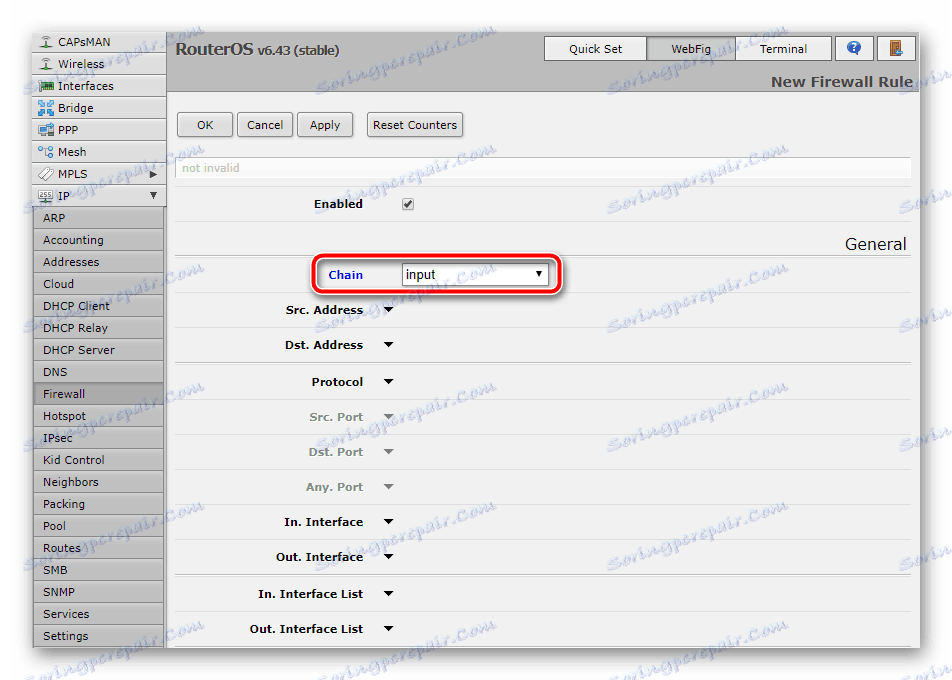


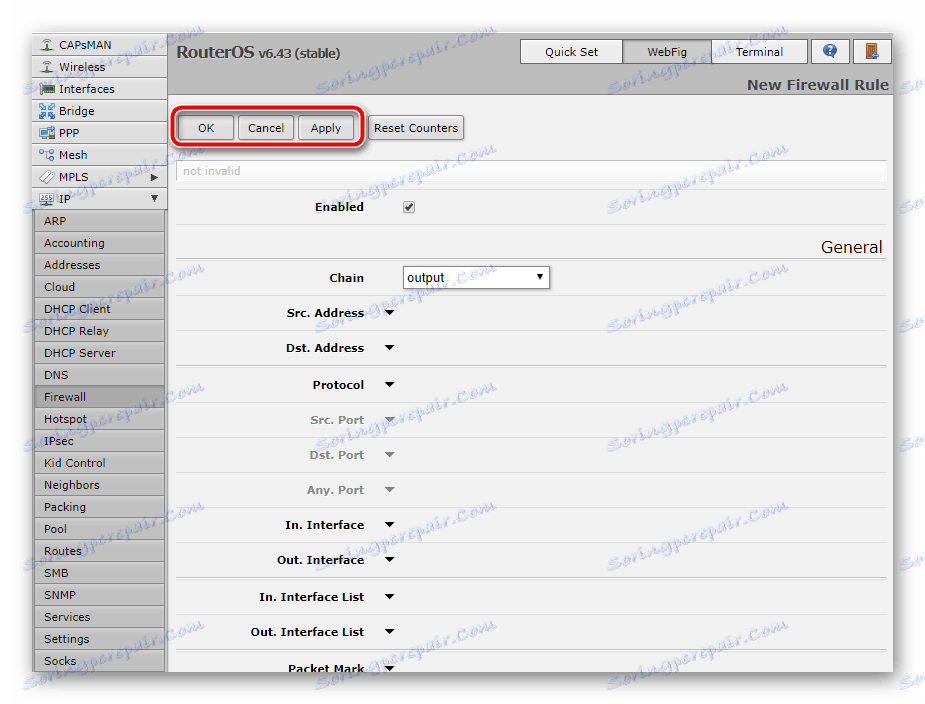
با این حال، کل فرآیند پیام رسانی و چک کردن تجهیزات از طریق سیستم عامل ویندوز به پایان نمی رسد. مورد دوم انتقال داده است. بنابراین، یک پارامتر جدید ایجاد کنید، جایی که "سین" - "جلو" را مشخص کنید و پروتکل را مانند آن در مرحله قبلی انجام دهید.
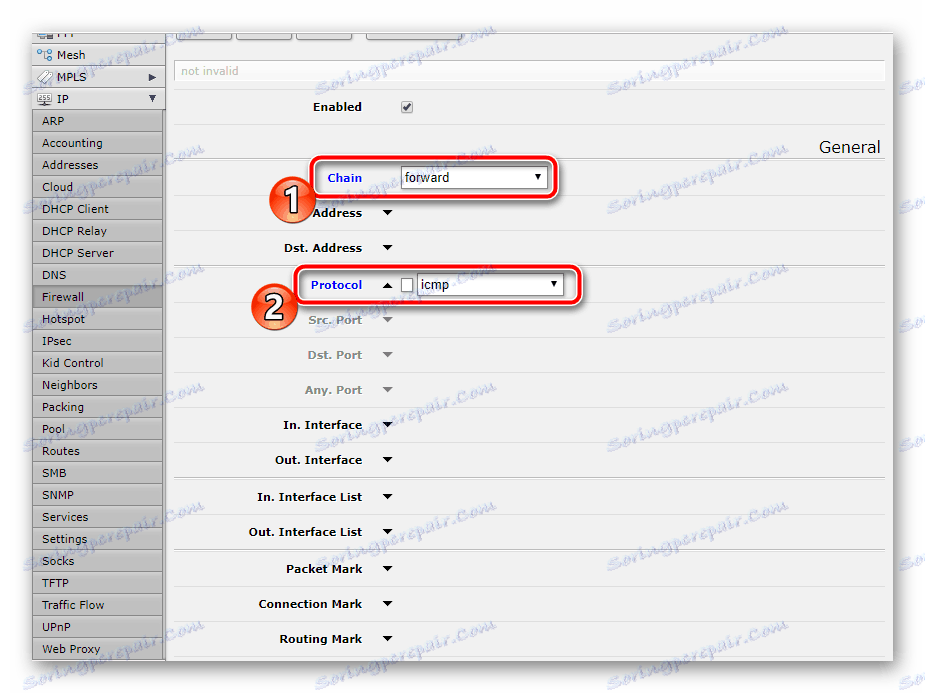
فراموش نکنید که "اقدام" را بررسی کنید ، بنابراین "پذیرش" قرار داده شد.
اجازه ارتباطات برقرار شود
گاهی اوقات سایر دستگاه ها از طریق Wi-Fi یا کابل به روتر متصل می شوند. علاوه بر این، می توان از یک گروه خانه یا شرکت نیز استفاده کرد. در این مورد، شما باید اتصالات ثابت ایجاد کنید تا از دسترسی به اینترنت جلوگیری شود.
- روی «افزودن» کلیک کنید. نوع نوع شبکه ورودی دوباره را مشخص کنید. کمی پایین بروید و برای مشخص کردن ارتباط برقرار شده، "تاسیس" در کنار "State Connection" را بررسی کنید.
- فراموش نکنید که "اقدام" را برای انتخاب موردی که ما نیاز داریم بررسی کنیم، همانطور که در تنظیمات پیشین قوانین وجود دارد. پس از آن، می توانید تغییرات را ذخیره کنید و ادامه دهید.
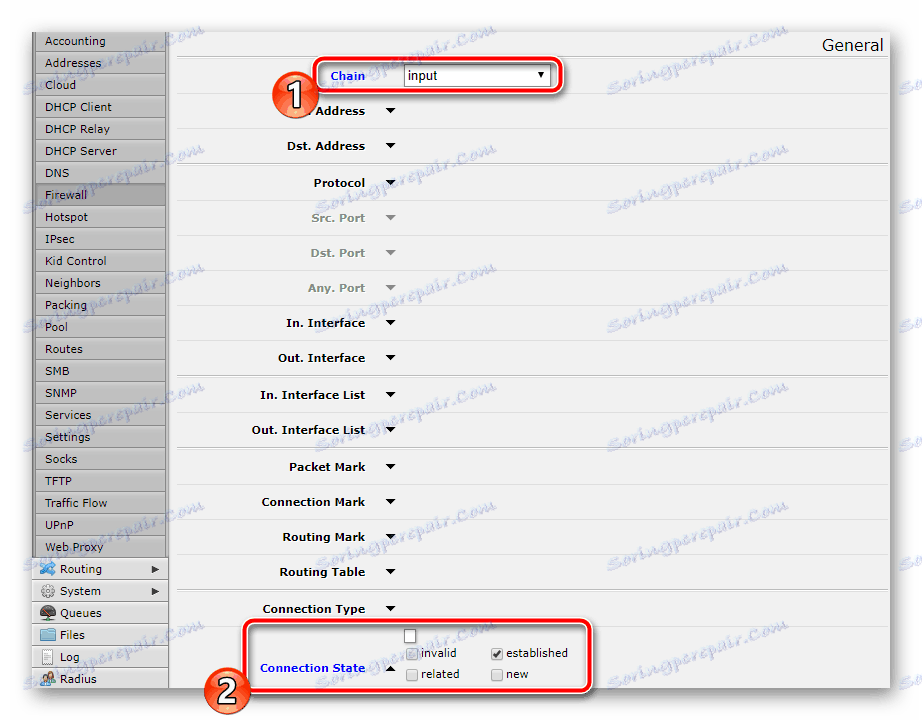

در قانون دیگری، قرار دادن "جلو" در نزدیکی "زنجیره" قرار دهید و علامت یک علامت را انتخاب کنید. این عمل باید با انتخاب "پذیرش" نیز تایید شود، و تنها پس از آن ادامه یابد.
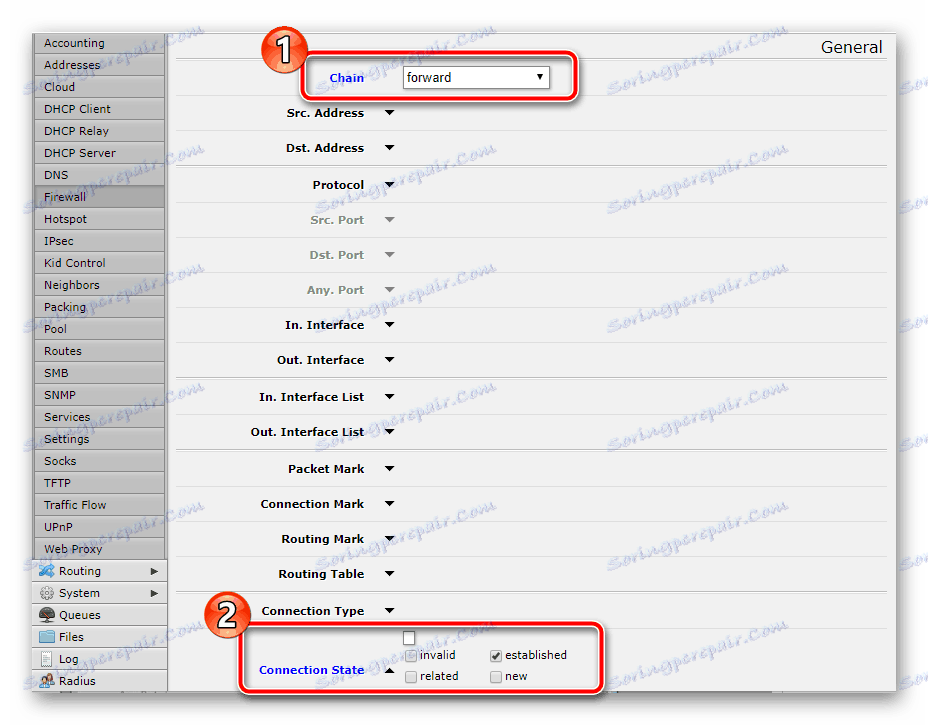
اجازه اتصال متصل
تقریبا همان قوانین باید برای ارتباطات متصل ایجاد شود تا از ایجاد اختلاف در هنگام تأیید اعتبار جلوگیری شود. کل فرایند تنها در چند مرحله انجام می شود:
- تعریف مقدار "زنجیره" - "ورودی" برای قانون، کشیدن و تیک گزینه "مرتبط" در کنار "حالت اتصال" تیک بزنید. فراموش نکنید که در بخش «اکشن» ، جایی که همه پارامترهای مشابه فعال شده اند، را فراموش نکنید.
- در دومین تنظیم جدید، نوع ارتباط را ترک کنید، اما شبکه را به "Forward" تنظیم کنید ، همچنین در قسمت عملیاتی که مورد "Accept" را به آن نیاز دارید.
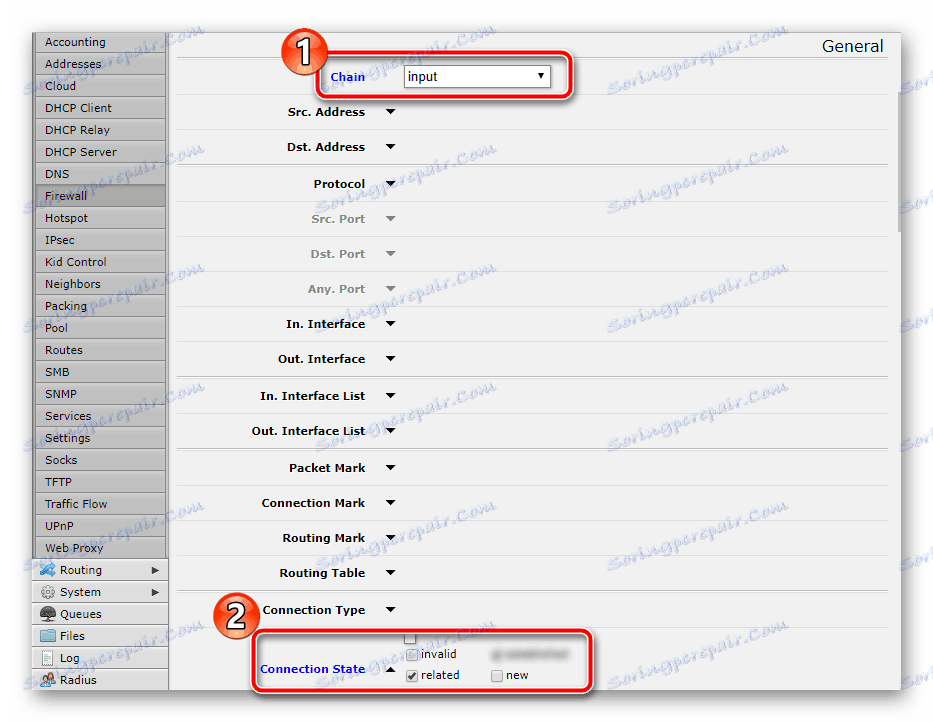
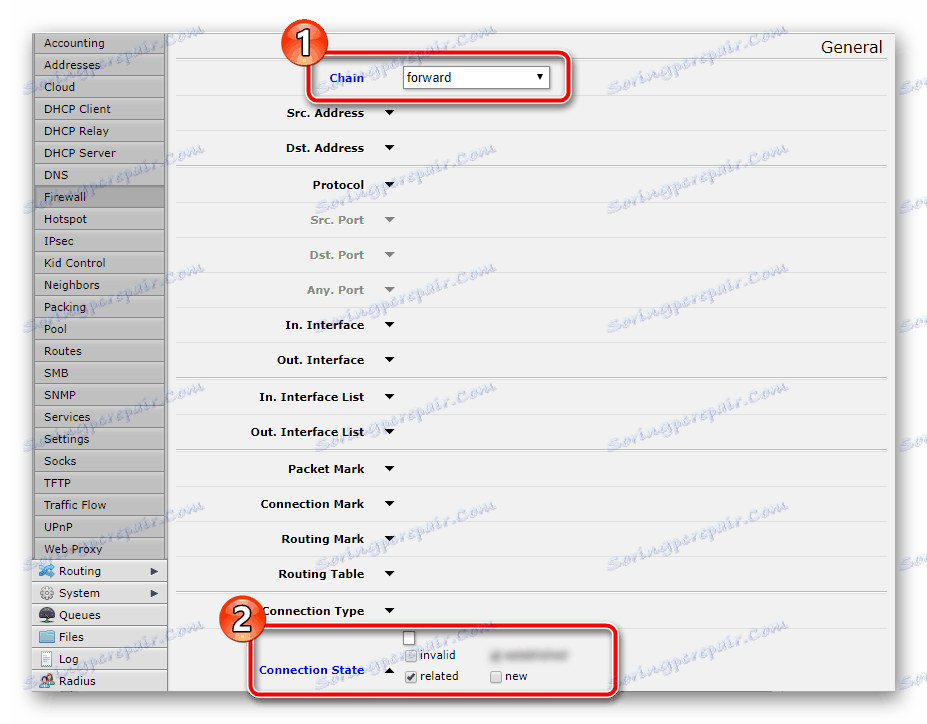
مطمئن شوید که تغییرات خود را ذخیره کنید تا قوانین به لیست اضافه شوند.
اجازه اتصال از شبکه محلی
کاربران LAN قادر به اتصال تنها زمانی که آن را در قوانین فایروال تنظیم شده است. برای ویرایش، ابتدا باید بدانید کجا کابل ارائه دهنده متصل است (در بیشتر موارد اتر 1 است) و همچنین آدرس IP شبکه شما. درباره این مطلب بیشتر در مورد مطالب دیگر ما در لینک زیر مطالعه کنید.
جزئیات بیشتر: چگونگی پیدا کردن آدرس آی پی کامپیوتر شما
بعدا باید فقط یک پارامتر را پیکربندی کنید. این به شرح زیر است:
- در خط اول "ورودی" را وارد کنید ، سپس به "Src" بروید. آدرس " و آدرس IP آن را تایپ کنید. "در رابط " نشان می دهد " Ether1 " اگر کابل ورودی از ارائه دهنده به آن متصل است.
- برای تنظیم ارزش "پذیرش" در آنجا به برگه "Action" بروید.
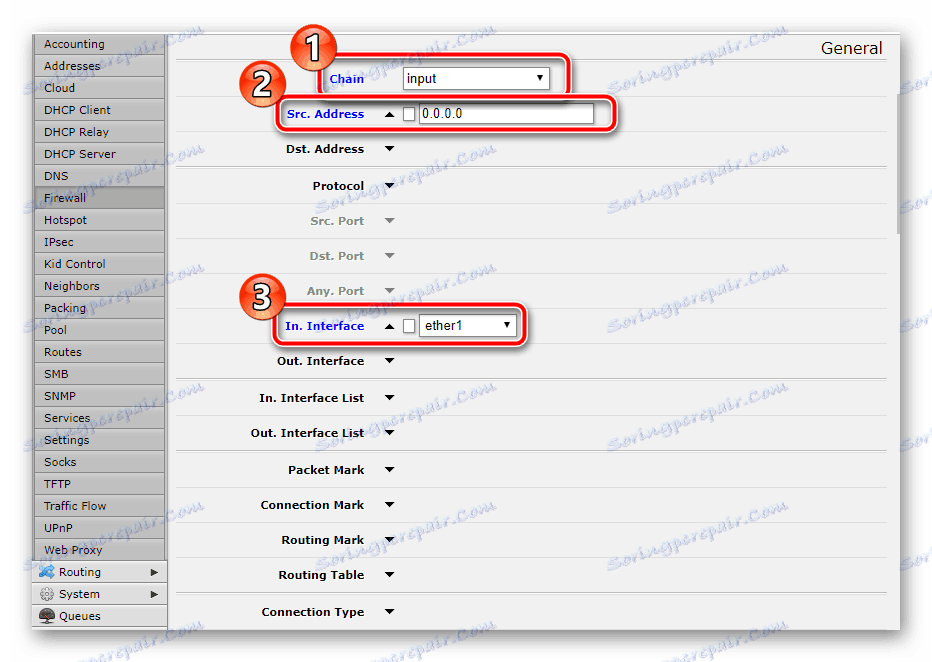
مانع اتصالات نامناسب
ایجاد این قانون به شما در جلوگیری از ارتباطات نامناسب کمک خواهد کرد. تنظیمات خودکار برای اتصالات نامعتبر برای برخی از عوامل وجود دارد، پس از آن آنها تنظیم مجدد و دسترسی به آنها نمی شود. شما باید دو پارامتر را ایجاد کنید. این به شرح زیر است:
- همانطور که در برخی از قوانین قبلی، ابتدا "ورودی" را انتخاب کنید، سپس پایین بروید و جعبه "نامعتبر" در نزدیکی "وضعیت اتصال" را علامت بزنید.
- به برگه یا بخش "Action" بروید و مقدار را به "Drop" تنظیم کنید، که به این معنی بازنشانی اتصالات این نوع است.
- در پنجره جدید، تنها "Chain" را به "Forward" تغییر دهید ، بقیه را همانطور که در قسمت قبلی قرار دارد، شامل عمل "Drop" کنید .
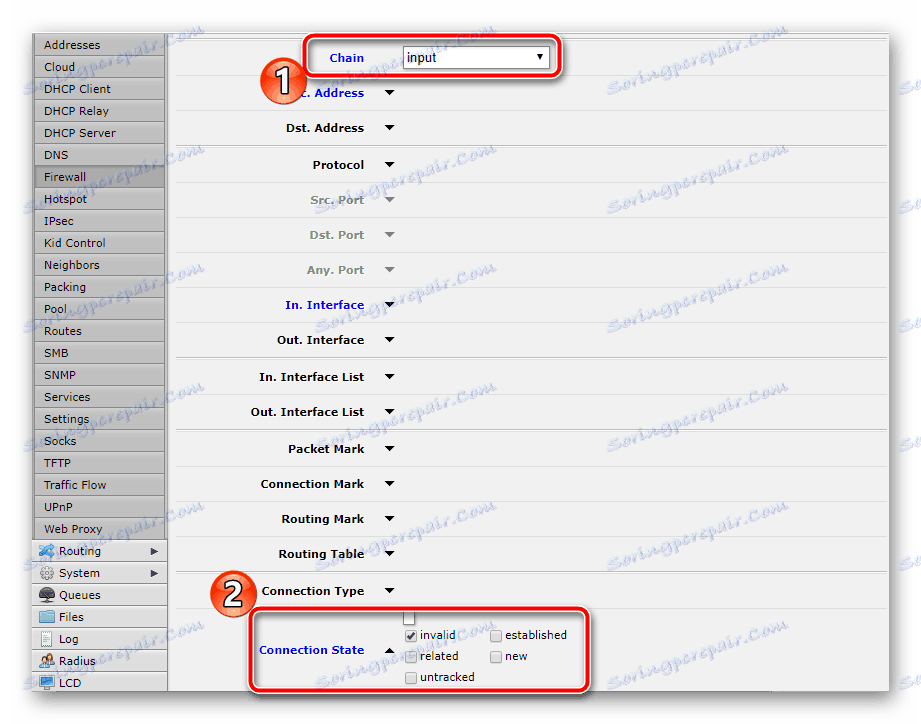


شما همچنین می توانید تلاش های دیگر را برای اتصال از منابع خارجی غیر فعال کنید. این کار با تنظیم تنها یک قاعده انجام می شود. پس از "زنجیره ای" - "ورودی" قرار داده شده "در. رابط " - " Ether1 " و " اقدام " - " قطره " .
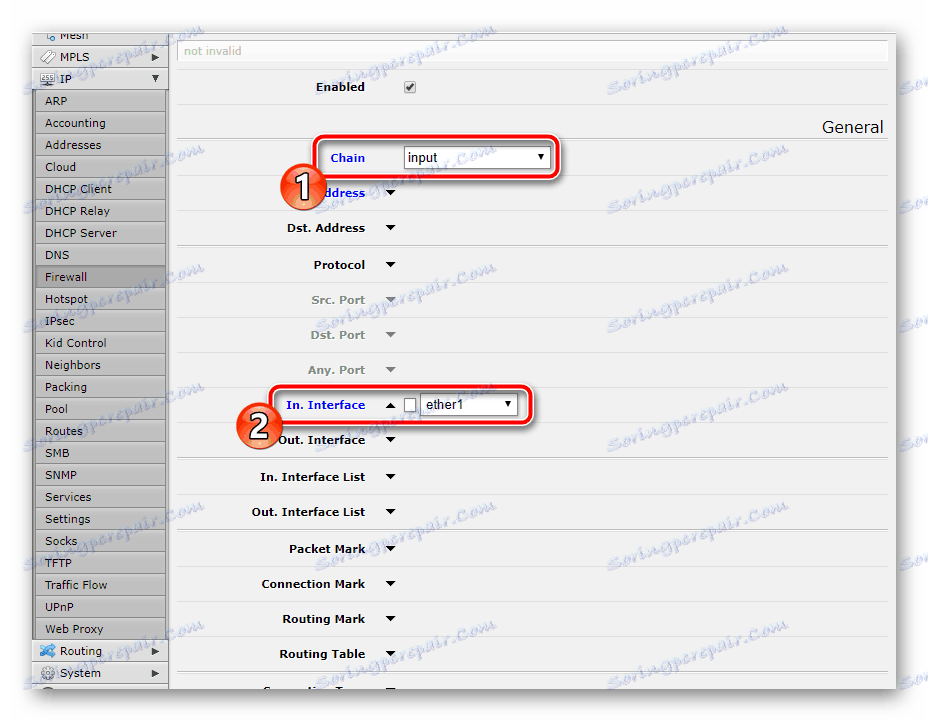
اجازه ترافیک از شبکه محلی به اینترنت
کار در سیستم عامل RouterOS اجازه می دهد تا شما را به توسعه انواع تنظیمات عبور ترافیک. ما در این مورد متواضع نخواهیم بود، زیرا این دانش برای کاربران عادی مفید نخواهد بود. فقط یک قانون فایروال را که اجازه می دهد ترافیک از شبکه محلی به اینترنت را بررسی کنید، در نظر بگیرید:
- را انتخاب کنید "زنجیره ای" - "به جلو" . تنظیم "در رابط " و " خارج ". رابط " ارزش " Ether1 " ، و سپس با علامت تعجب علامت گذاری " In. رابط
- در بخش "اقدام"، عمل "قبول" را انتخاب کنید.
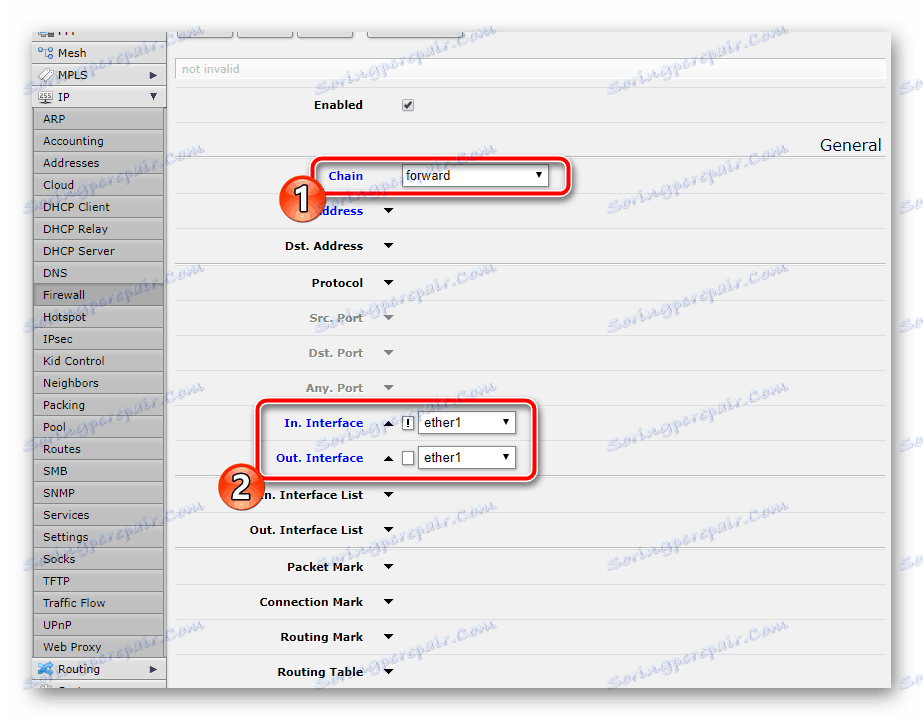
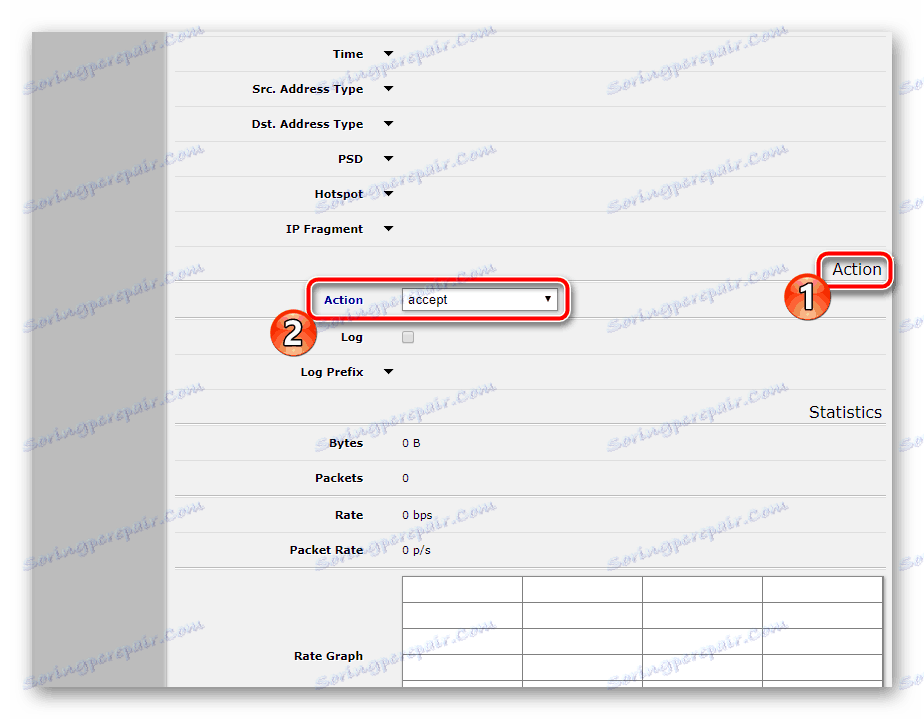
شما همچنین می توانید اتصالات دیگر را تنها با یک قاعده ممنوع کنید:
- فقط شبکه "Forward" را انتخاب کنید، بدون اینکه چیزی دیگری را افشا کنید.
- در "اقدام" اطمینان حاصل کنید که "قطره" است .
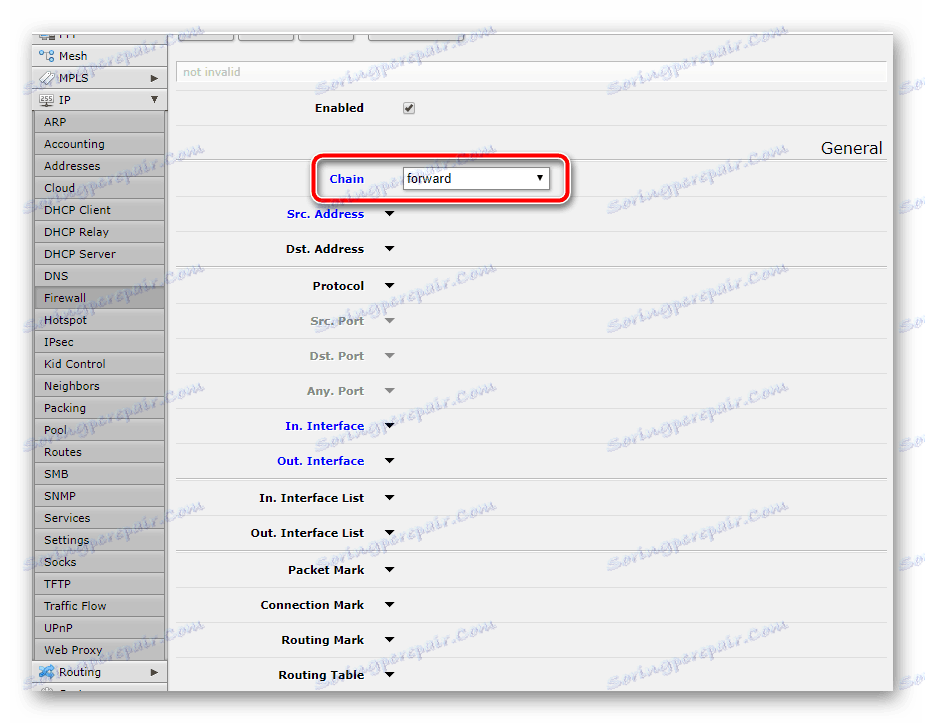

به عنوان یک نتیجه از تنظیمات، شما باید چیزی شبیه این طرح فایروال، مانند تصویر زیر دریافت کنید.
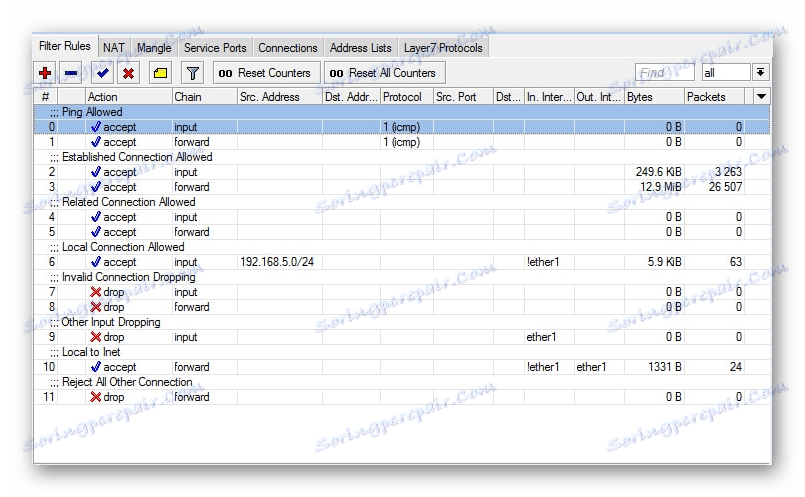
در این مقاله، نتیجه گیری ما منطقی است. من می خواهم توجه داشته باشم که شما نباید تمام قوانین را اعمال کنید، زیرا ممکن است همیشه لازم نباشد، اما ما یک تنظیم اساسی را که برای اکثر کاربران معمولی مناسب است نشان دادیم. امیدواریم اطلاعات ارائه شده مفید باشد. اگر در مورد این موضوع سؤال دارید، از آنها بخواهید.